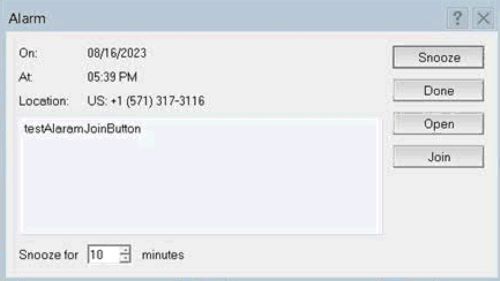Integrating an online meeting
Users can generate a dynamic link to meetings on the following services - GoToMeeting, Teams, WebEx, Zoom, and Sametime.
Before you begin
- Users need account credentials to register one or more of these services.
- Sametime only: To enable the use of dynamic online meetings for Sametime,
the following additional notes.ini setting is required on the Notes client:
DOMI_ST_ROOTURL=<sametime meeting server URL>. For example:DOMI_ST_ROOTURL=https://stmeetings.renovoations.com. - For Windows users, there is no need to manually copy/paste the token into the setup dialog. This feature is enabled via the additional notes.ini setting DOMI_OAUTH_VERSION=2 on the Notes Client.
About this task
Admins can control which services are available. By default, all five options are listed. For more information, see Controlling the dynamic online meeting services that are visible in the Domino documentation.
If you plan on integrating Microsoft Teams, see Grant tenant-wide admin consent to an application in the Microsoft documentation for information on how administrators can grant organization-wide access, . At least one user needs to request approval for an app to be added to the Enterprise apps list.
Procedure
-
In a calendar form, select :
Mac:
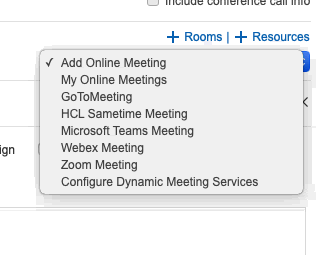
Windows:
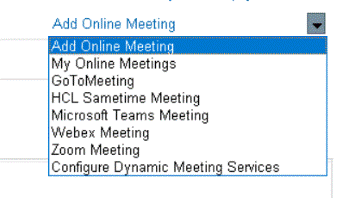
-
In the Configure Dynamic Meeting Services dialog box,
select Register for the meeting service you want to
register:
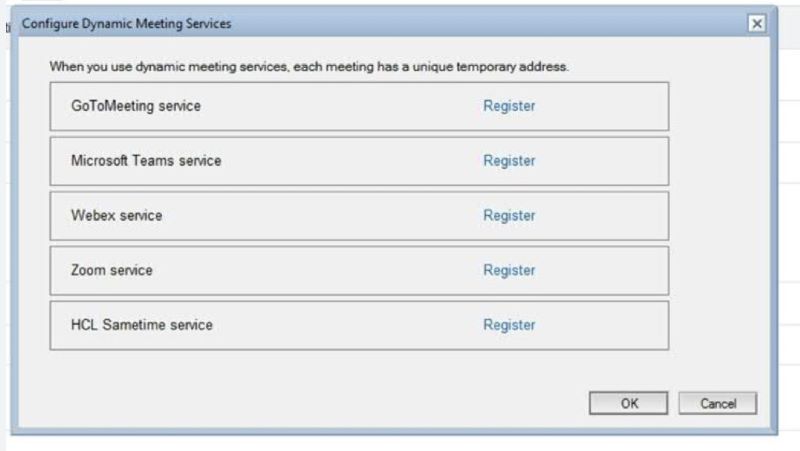
-
In the Meeting Service Credentials dialog box, add your
email and click Get Token:
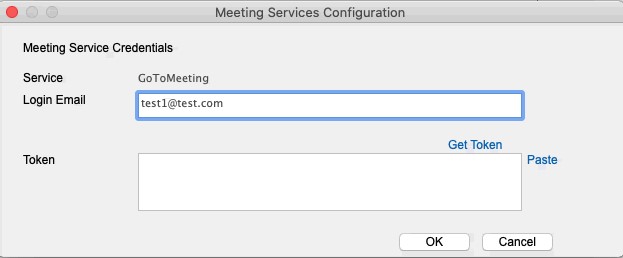
In the web window that opens, enter your credentials for the meeting service you are registering. If you are using Mac, paste the token.
- Return to the Meeting Service Credentials dialog and paste the value into the Token box.
-
Click OK.
Once the service is registered, you can remove or edit the account in the Configure Dyanamic Meeting Services dialog ().
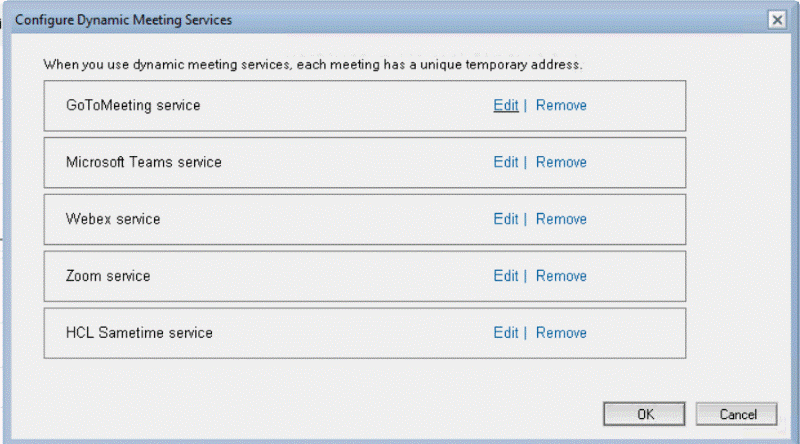 You can view saved online meetings by selecting .Alarm dialogs for meetings with specified online links display a Join button:
You can view saved online meetings by selecting .Alarm dialogs for meetings with specified online links display a Join button: